スポンサーリンク
iOS11へのアップデート後、「画面の左端を強く押しても「マルチタスク」が開始できず、ホームボタンを2回押す方法しか利用できなくなった?」との声が上がっています。この問題について。
スポンサーリンク
マルチタスク機能
iPhone 6sとiPhone 7では、「3D Touch」という、画面を強く押し込む操作に対応しています。
iOS10では、この操作をディスプレイの左端で行うことで、タスク切り替えの画面(マルチタスク機能)を開くことができました。
この方法でマルチタスクを起動すると、横にスライドさせる量によっては、「一つ手前のアプリに戻る」という使い方もできました。
iOS11で機能が削除された
しかし、iOS11では、このマルチタスク機能を開始する3D Touchの操作が利用できなくなってしまいました。
設定で復活させることもできず、iOS11で廃止されてしまった模様です。
代替方法
機能として劣化を伴うものの、AssistiveTouchを使った代替方法を2つ紹介します(これが代替手法として受け入れられるかはかなり好みに寄りそう)。
まず、どちらの方法でも、「設定>一般>アクセシビリティ>AssistiveTouch」で、「AssistiveTouch」を有効にします。
一つ目の方法は、「設定>一般>アクセシビリティ>AssistiveTouch>最上位メニューをカスタマイズ>3D Touchのアクション」で「マルチタスク」を選択する方法です。この状態でAssistiveTouchボタンを3D Touchすると、マルチタスクが開始されます。
もう一つの方法は、「設定>一般>アクセシビリティ>AssistiveTouch>最上位メニューをカスタマイズ」の画面の「マイナス(-)」ボタンを連打して、アイコンをひとつだけにします。そしてそのアイコンをタップして、「マルチタスク」を選択します。すると、AssistiveTouchボタンをタップすると、マルチタスクが開始されます。
どちらの方法でも、AssistiveTouchボタンを画面の左に配置するか右に配置するかでそれぞれまた使用感が変わるので、代替方法を試してみる際には、位置も変更してみてください。
追記:iOS 11.1 にて復活
2017年11月1日より提供開始されたiOS 11.1にて、3D Touchによるアプリ切り替えが復活しました。
ただし、iPhone Xは例外で、3D Touch事態には対応していますが、iOS 11.1にアップデートしていても、アプリ切り替えには利用できません。
スポンサーリンク
コメント(0)
新しいコメントを投稿
|HOME|
『【iOS11】画面収録を停止できない不具合発生時の対処法について』 OLD >>
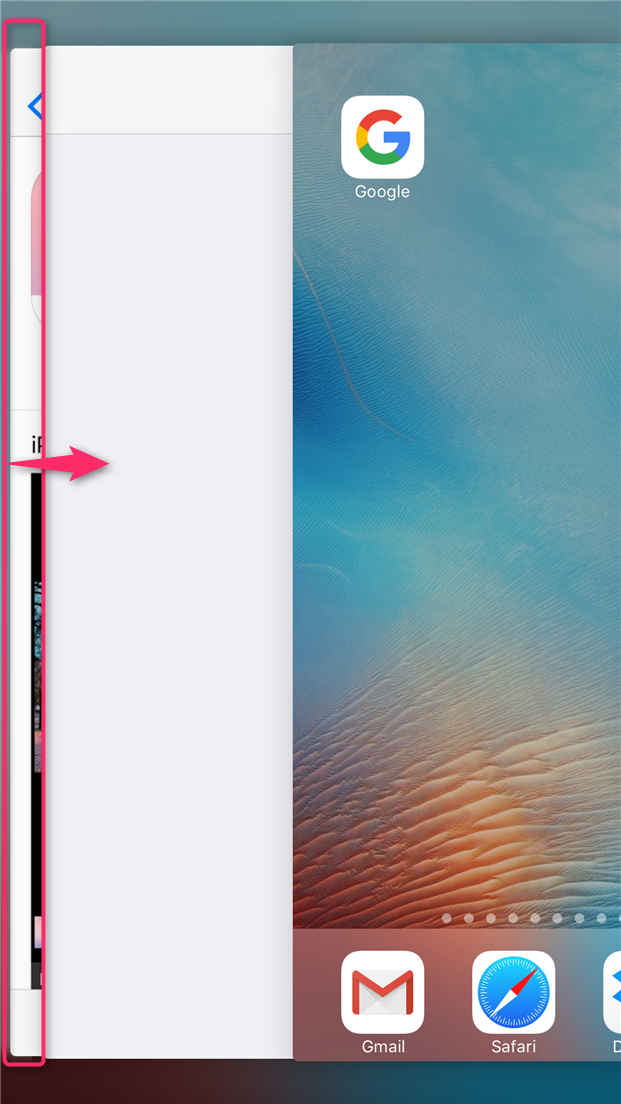

スポンサーリンク